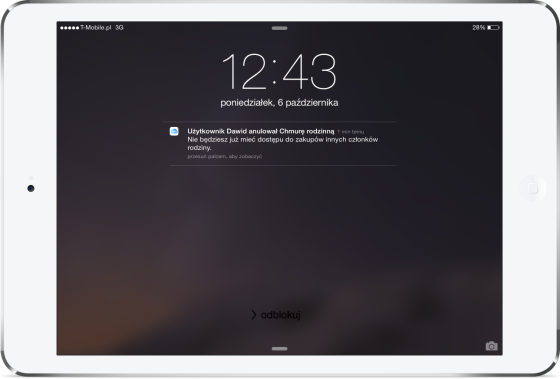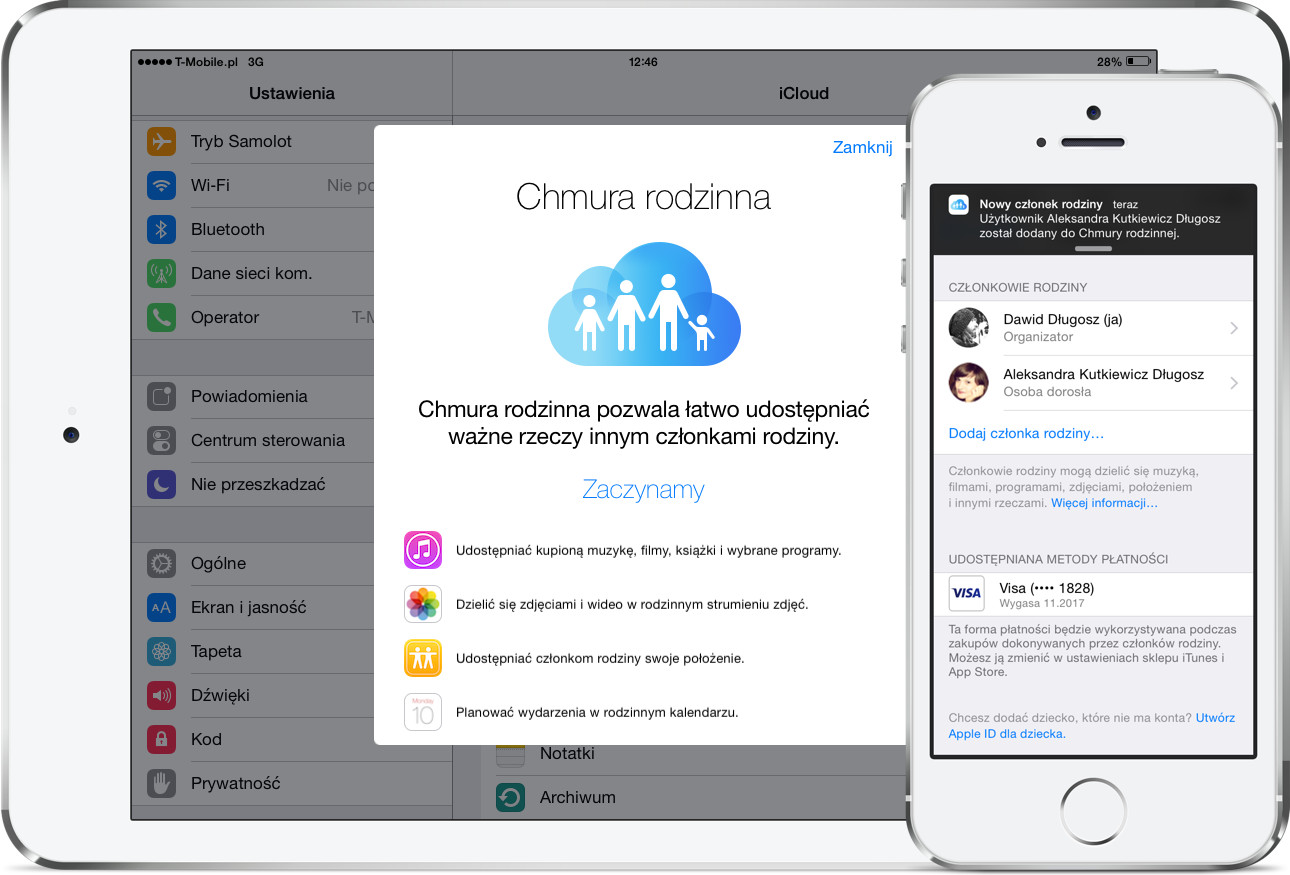iOS 8: Chmura rodzinna. Jak ją poprawnie skonfigurować (krok po kroku)?
W iOS 8 doczekaliśmy się nowej funkcji w postaci Chmury rodzinnej. Usługa pozwala nam w prosty sposób współdzielić zasoby, jak gry, muzykę i aplikacje, pomiędzy kilkoma członkami rodziny. Za darmo! Zanim jednak rozpoczniemy korzystać z Chmury rodzinnej, to najpierw musimy odpowiednio skonfigurować tę usługę. Jak? Odpowiedź na to pytanie znajdziecie w tym poradniku!
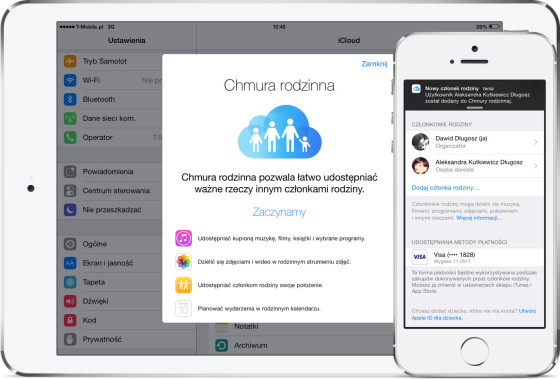
W iOS 8 doczekaliśmy się nowej funkcji w postaci Chmury rodzinnej. Usługa pozwala nam w prosty sposób współdzielić zasoby, jak gry, muzykę i aplikacje, pomiędzy kilkoma członkami rodziny. Za darmo! Zanim jednak rozpoczniemy korzystać z Chmury rodzinnej, to najpierw musimy odpowiednio skonfigurować tę usługę. Jak? Odpowiedź na to pytanie znajdziecie w tym poradniku!
Przeczytaj koniecznie >> 10 najlepszych nowych aplikacji i gier na iPada [wrzesień 2014]
Czym jest chmura rodzinna?
Zanim przejdziemy do części praktycznej poradnika, to najpierw warto odpowiedzieć na pytanie: czym jest Chmura rodzinna z iOS 8? Usługa ta pozwala w szybki sposób udostępniać rzeczy innym członkom rodziny. Możemy maksymalnie dodać 5 osób, które otrzymają dostęp do zakupionych przez nas aplikacji, gier z App Store, muzyki z iTunes czy książek z iBooks. Ponadto Chmura rodzinna umożliwi nam wspólne planowanie kalendarza, udostępniać własne położenie oraz dzielić się zdjęciami i wideo we wspólnym strumieniu multimediów.
Konfigurujemy konto organizatora Chmury rodzinnej
Chcąc rozpocząć pracę z Chmurą rodzinną najpierw musimy stworzyć jej organizatora. W tym celu musimy wykonać następujące kroki.
1. Udajemy się do Ustawienia i iCloud. Następnie dotykamy kontrolkę Konfiguruj chmurę rodzinną….
2. W nowym oknie dotykamy opcję Zaczynamy.
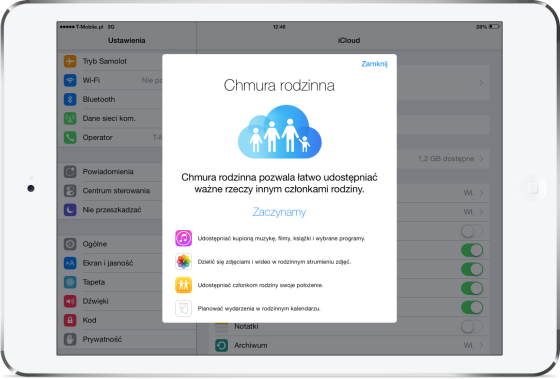
3. Zatwierdzamy chęć założenia Chmury rodzinnej dla naszego konta iCloud i dotykamy Dalej.
4. W oknie Udostępnij zakupy dotykamy Kontynuuj.
5. W Metoda płatności zatwierdzamy udostępnianie metody płatności poprzez Kontynuuj.
6. Następnie możemy udostępnić bliskim naszą lokalizację. Jeśli wyrażamy chęć, to dotykamy Udostępnij swoją lokalizację.
7. Po chwili w oknie Rodzina zobaczymy, że nasze konto zostało organizatorem usługi i możemy rozpocząć dodawanie kolejnych członków rodziny.
Dodajemy członków rodziny
Po skonfigurowaniu konta organizatora możemy rozpocząć dodawanie członków rodziny. W tym celu wykonujemy następujące kroki.
1. W Ustawienia, iCloud i Rodzina dotykamy opcję Dodaj członka rodziny….
2. W oknie Dodaj członka rodziny wpisujemy imię (z Kontakty) lub adres e-mail członka rodziny i zatwierdzamy poprzez Dalej.
3. Następnie dotykamy opcję Wprowadź hasło i wprowadzamy hasło, które będzie wymagane do aktywacji połączenia z Chmurą rodzinną. Dotykamy opcję Dalej.
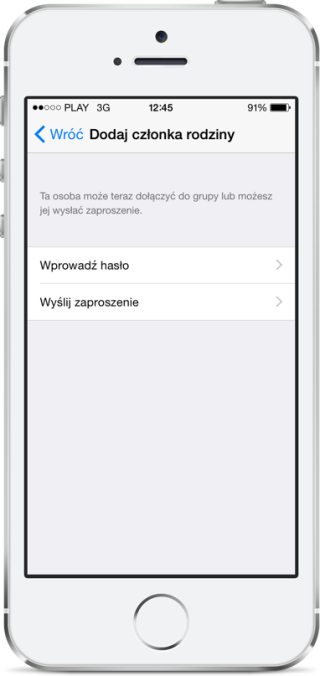
4. Ponownie możemy zdecydować, czy chcemy udostępnić własną lokalizację. Wybór należy do nas.
5. Członek rodziny otrzyma komunikat z prośbą o potwierdzenie dodania do Chmury rodzinnej z iOS 8. Dotykamy opcję Potwierdź konto i następnie znowu Potwierdź konto. Wpisujemy wymagane hasło i zatwierdzamy dotykając Potwierdź hasło.
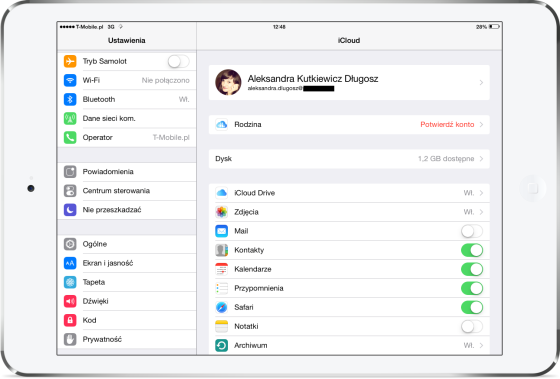
6. Osoba została dodana do Chmury rodzinnej. Kolejnych członków rodziny dodamy wykonując poprzednie kroki tej porady.
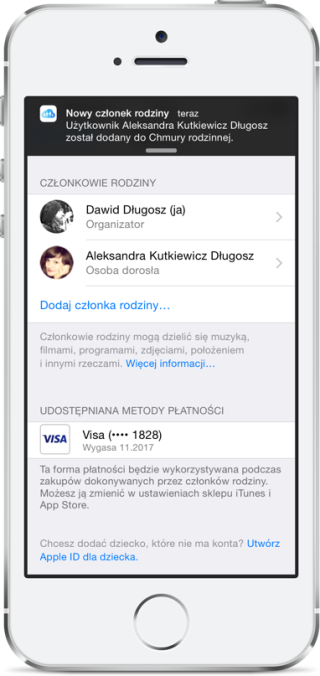
Zarządzamy członkami Chmury rodzinnej
Chmura rodzinna pozwala nam również wprowadzić pewne ustawienia dla członków rodziny.
1. Udajemy się do Ustawienia, iCloud i wybieramy Rodzina. Następnie wskazujemy konto, które chcemy skonfigurować.
2. Jeśli dana osoba jest rodzicem lub opiekunem, to warto włączyć funkcję Rodzic/opiekun, co pozwoli w prosty sposób akceptować prośby o zakupy, które wyślą dzieci.
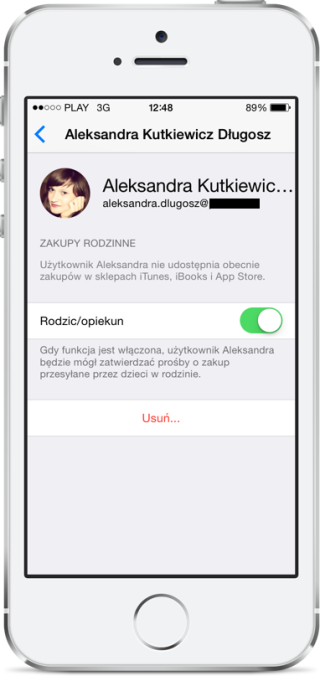
3. Natomiast jeśli chcemy usunąć członka z Chmury rodzinnej, to wybieramy opcję Usuń… i zatwierdzamy poprzez Usuń. Po chwili dana osoba zobaczy komunikat, że została usunięta z usługi i nie może już korzystać ze współdzielonych zakupów oraz innych funkcji. Chmurę rodzinną można również w całości anulować. W ten sposób usuniemy wszystkie powiązane konta.